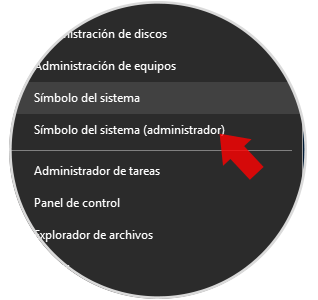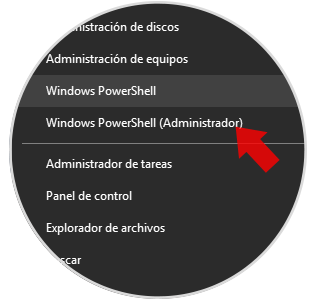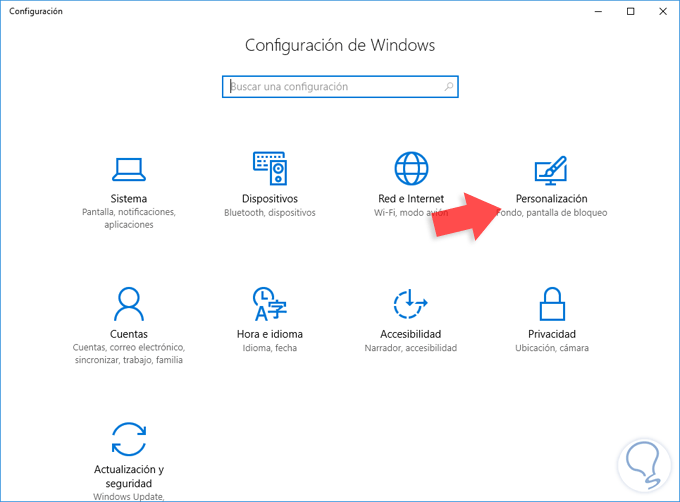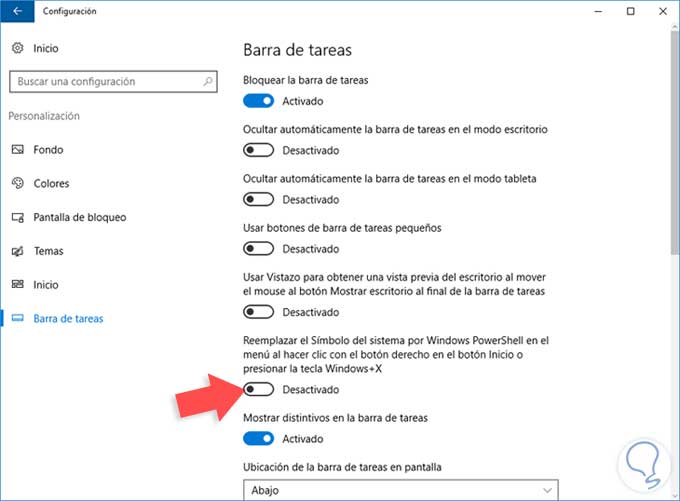El símbolo de sistema o más conocido como CMD es una de las herramientas de gestión más conocidas durante muchos años a nivel de comandos ya que a través de ellas podemos realizar múltiples tareas a nivel de usuarios, discos, permisos, etc.
El símbolo de sistemas es básicamente el intérprete de comandos en entornos Windows y es una aplicación, no forma parte vital del sistema operativo ni tampoco cumple la función de cargar el sistema operativo.
Desde los sistemas operativos Windows 8 podemos acceder a un mené rápido pulsando la combinación de teclas:
 + X
+ X
O su equivalente que es clic derecho sobre el botón de Windows para obtener un listado de las aplicaciones más importantes del sistema.
Hasta la build o compilación 14959 de Windows 10 al usar este menú contábamos con la posibilidad de acceder al símbolo de sistema de manera normal o como administradores:
Pero a partir de la compilación 14971 o la cual será conocida como Creators Update la cual oficialmente será lanzada en el año 2017 el símbolo del sistema desaparecerá de este menú rápido y en su reemplazo tendremos acceso a Windows PowerShell el cual a un futuro muy cercano será el sucesor de CMD para realizar desde ahí todas las tareas de comandos.
Hoy veremos cómo podemos agregar el símbolo de sistema nuevamente al menú rápido de Windows 10. Usando las herramientas propias de Windows 10 ya que sabemos que existen algunas herramientas de terceros que ejecutan esta tarea.
Habilitar símbolo de sistema CMD en menú rápido W10
Para establecer el símbolo de sistema en el menú rápido y no Windows PowerShell debemos acceder a la configuración del sistema pulsando sobre el botón de Windows y seleccionando el ícono de piñón el cual hacer referencia a la configuración.
Allí veremos la siguiente ventana:
Seleccionaremos la opción Personalización y en la ventana desplegada nos dirigimos a la opción Barra de Tareas.
Allí debemos desactivar la casilla “Reemplazar el Símbolo del sistema por Windows PowerShell en el menú al hacer clic con el botón derecho en el botón Inicio o presionar la tecla Windows +X"
Con esto tendremos de nuevo en el menú el acceso al símbolo del sistema como acostumbramos en Windows 10.